Recherche correspondance en utilisant la fonction INDEX plus bas & MATCH
Dans cet article, nous allons apprendre à rechercher la correspondance la plus basse à l’aide de la fonction INDEX & MATCH dans Excel.
Scénario:
Par exemple, nous devons trouver la correspondance numériquement la plus faible et ses résultats correspondants à partir du tableau. Nous avons besoin d’une formule fixe qui aide à trouver la correspondance la plus basse pour obtenir la valeur requise.
Comment résoudre le problème?
Pour que la formule comprenne d’abord, nous devons réviser un peu les fonctions suivantes. lien: / lookup-formulas-excel-index-function [fonction INDEX]
-
lien: / lookup-formulas-excel-match-function [fonction MATCH]
Nous allons maintenant créer une formule en utilisant les fonctions ci-dessus. La fonction MATCH renverra l’index de la correspondance la plus basse de la plage. La fonction INDEX prend l’index de ligne comme argument et renvoie les résultats requis correspondants.
Formule générique:
= INDEX ( data , MATCH ( MIN (range), range, match_type ) , col_num )
data: tableau de valeurs dans le tableau sans en-têtes range: lookup_array pour la correspondance la plus basse type match_type: 1 (exact ou suivant le plus petit) ou 0 (correspondance exacte) ou -1 (exact ou suivant le plus grand)
col_num: numéro de colonne, valeur requise à récupérer dans la colonne de la table.
Exemple:
Les déclarations ci-dessus peuvent être compliquées à comprendre. Alors, comprenons cela en utilisant la formule dans un exemple. Ici, nous avons un tableau contenant des détails sur le continent mondial. Nous devons trouver le code du pays dans la table donnée à partir de la valeur de recherche en tant que nom de pays.
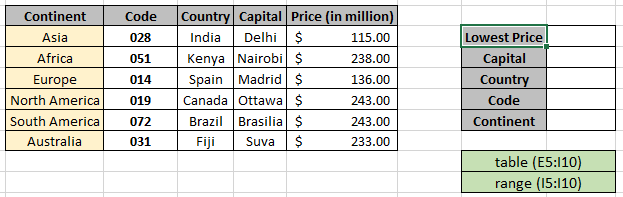
Plage nommée utilisée pour le tableau (E5: I10) et plage (I5: I10).
Ici, nous avons utilisé la plage nommée à la place pour le tableau de référence de cellule car elle est facile à comprendre. Nous devons rechercher tous les détails où la valeur du prix est minimale ou la plus basse de la gamme.
Utilisez la formule ci-dessus pour obtenir le premier détail qui est en majuscule Utilisez la formule dans la cellule G6:
= INDEX ( table , MATCH ( MIN (range) , range , 0 ) , 4 )
Plages nommées
tableau (E5: I10)
Gamme (I5: I10)
Explication:
-
La fonction MATCH correspond à la correspondance de valeur minimale exacte dans la fourchette de prix et renvoie son index de ligne à la fonction INDEX.
-
La fonction INDEX trouve la valeur Capital ayant l’index ROW et la 4ème colonne dans la table nommée range.
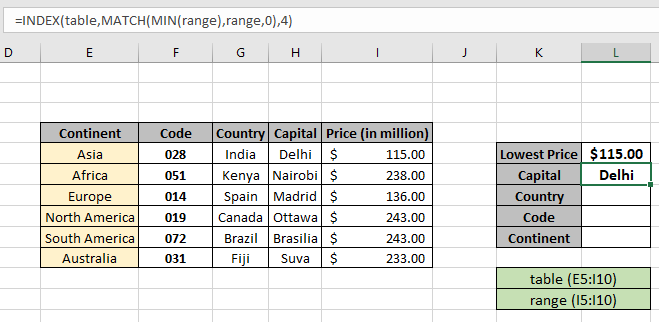
La formule renvoie la capitale pour la valeur minimale. Maintenant, copiez la formule en utilisant Ctrl + D ou faites glisser vers le bas l’option de cellule dans Excel. Il suffit de changer l’argument col_num pour obtenir les différents détails.
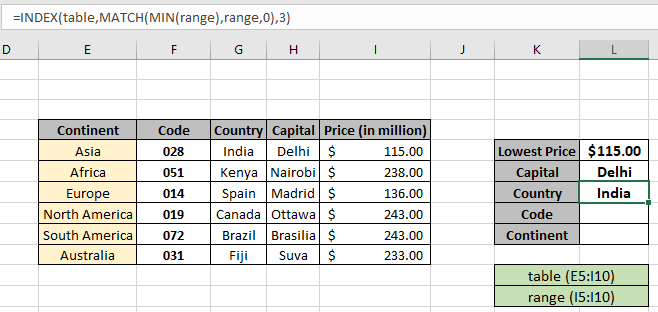
Pour extraire le code et le nom du continent de la formule, utilisez la formule pour obtenir le code:
= INDEX ( table , MATCH ( MIN (range) , range , 0 ) , 2 )
Pour obtenir la valeur Continent:
= INDEX ( table , MATCH ( MIN (range) , range , 0 ) , 1 )
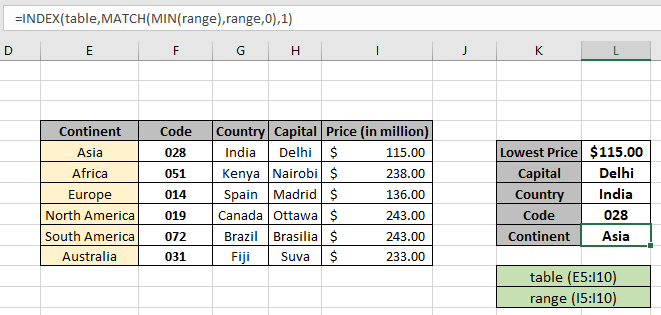
Comme vous pouvez le voir sur l’instantané ci-dessus, nous avons obtenu tous les détails correspondant à la valeur minimale du tableau. Extrayez les détails du tableau en utilisant la formule indiquée ci-dessus.
Voici quelques notes d’observation tout en utilisant la formule ci-dessus.
Remarques: . La fonction renvoie l’erreur #NA si l’argument de tableau de recherche de la fonction MATCH n’est pas de la même longueur que le tableau de table.
-
La formule renvoie une erreur si lookup_value ne correspond pas à la valeur de la table lookup_array.
-
La fonction correspond à la valeur exacte car l’argument du type de correspondance à la fonction MATCH est 0.
-
Les valeurs de recherche peuvent être données comme référence de cellule ou directement en utilisant le symbole de guillemet (« ) dans la formule comme arguments.
J’espère que vous avez compris comment rechercher la correspondance la plus basse à l’aide de la fonction INDEX & MATCH d’Excel. Explorez plus d’articles sur Excel valeur de recherche ici.
N’hésitez pas à indiquer vos questions ci-dessous dans la zone de commentaire. Nous vous aiderons certainement.
Si vous avez aimé nos blogs, partagez-les avec vos amis sur Facebook. Et vous aussi peut nous suivre sur Twitter et Facebook. Nous aimerions avoir de vos nouvelles, faites-nous savoir comment nous pouvons améliorer, compléter ou innover notre travail et le rendre meilleur pour vous. Écrivez-nous à [email protected]
Articles connexes
link: / lookup-formulas-use-index-and-match-to-lookup-value [Utiliser INDEX et MATCH pour rechercher une valeur]: Fonction INDEX & MATCH pour rechercher up value as required.
link: / summing-sum-range-with-index-in-excel [SUM range with INDEX in Excel]: Utilisez la fonction INDEX pour trouver le SU M des valeurs requises.
link: / lookup-formulas-excel-index-function [Comment utiliser la fonction INDEX dans Excel]: Trouvez l’INDEX du tableau en utilisant la fonction INDEX expliquée avec un exemple.
link: / lookup-formulas-excel-match-function [Comment utiliser la fonction MATCH dans Excel]: Trouvez la MATCH dans le tableau en utilisant la valeur INDEX dans la fonction MATCH expliquée avec un exemple.
link: / lookup-formulas-excel-lookup-function [Comment utiliser la fonction LOOKUP dans Excel]: Trouvez la valeur de recherche dans le tableau en utilisant la fonction LOOKUP expliquée avec un exemple.
link: / formulas-and-functions-introduction-of-vlookup-function [Comment utiliser la fonction RECHERCHEV dans Excel]: Trouvez la valeur de recherche dans le tableau en utilisant la fonction RECHERCHEV expliquée par l’exemple.
Articles populaires
lien: / clavier-formule-raccourcis-50-excel-raccourcis-pour-augmenter-votre-productivité [50 raccourci Excel pour augmenter votre productivité]
link: / excel-generals-how-to-edit-a-dropdown-list-in-microsoft-excel [Edit a dropdown list]
lien: / excel-range-name-absolu-reference-in-excel [Référence absolue dans Excel]
lien: / conseils-formatage-conditionnel-avec-instruction-if [Si avec formatage conditionnel]
lien: / formules-logiques-si-fonction-avec-jokers [Si avec jokers]
lien: / lookup-formulas-vlookup-by-date-in-excel [Vlookup by date]
lien: / excel-édition-de-texte-et-format-join-prénom-et-nom-dans-excel [Joindre le nom et le prénom dans Excel]